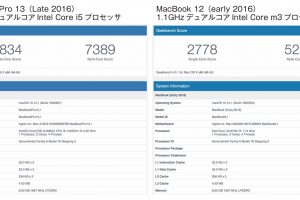15インチMacBook Pro 2016【開封レビュー】旧型の外観比較もしてみた!
15インチMacBook Pro(Late 2016)開封レビュー!
やっと15インチMacBook Pro(Late 2016)が手元に届きました!おそらく13インチのタッチバー付きのMacBook Pro(Late 2016)の出荷も開始され、ゲットした人も多いのではないでしょうか。ということで、新型の15インチMacBook Pro(Late 2016)の開封レビューをサクッとやりたいと思います!!
パッケージと付属品
まず、パッケージです。この辺りは先にレビューした13インチ MacBook Pro(タッチバーなし)とほぼ同じとなっていますね。デザインも横から見た本体の画像がドーンと出てきます。

箱を開けると15インチのMacBook Pro Late 2016がお披露目です!

その下に、電源アダプタ(87W)とUSB-C電源ケーブル、説明書などが格納されています。

87W USB-C電源アダプタはUSB-Cケーブルと接続するタイプに変更されており、コードを巻きつけるためのウイングも廃止されてしまいましたね。

Magsafeコネクタの廃止にウィングの廃止と、いいところがどんどん剥ぎ落とされていってしまった感がありますが仕方ありませんね。

電源タップの部分は取り外しが可能となっており、別売りの延長ケーブルを使うことで電源から離れたところで使うことが可能になります!
本体の外観レビュー!
さて、いよいよ15インチMacBook Pro Late 2016の本体外観を見ていきましょう!新品は外装が気付かないようにしっかりとフィルムがしてあるので、ベリベリと剥がしていきます!

ディスプレイを開くと自動的に電源がオンになります!これはMacBook Pro Late 2016からの標準仕様で、電源ボタンを押さなくても自動的に電源がONになる機能が搭載されました。

しばらくタッチバーなしの13インチモデルを使っていましたが、これが意外と便利だったります。
Touch Bar(タッチバー)がすでに表示されている!これが噂のタッチバーか!画面の照度コントロール、音量ボタンなどが表示されています。ここは使用するアプリによって表示が変化するのですが、どのような使い勝手になっているのか非常に気になるところですね。

初期設定をサクッと終わらせてしまい使える状態に持ってきました!

ディスプレイの下に「MacBook Pro」のロゴが復活です!フォントも今までとは違うものになっています。

何もアプリを起動していない状態では右側に画面の照度コントロール、音量ボタン、Siriの起動ボタンが表示されています。

Touch IDも搭載されているのでMacのロック解除やApple Payを使用する時などに使用することが可能です。
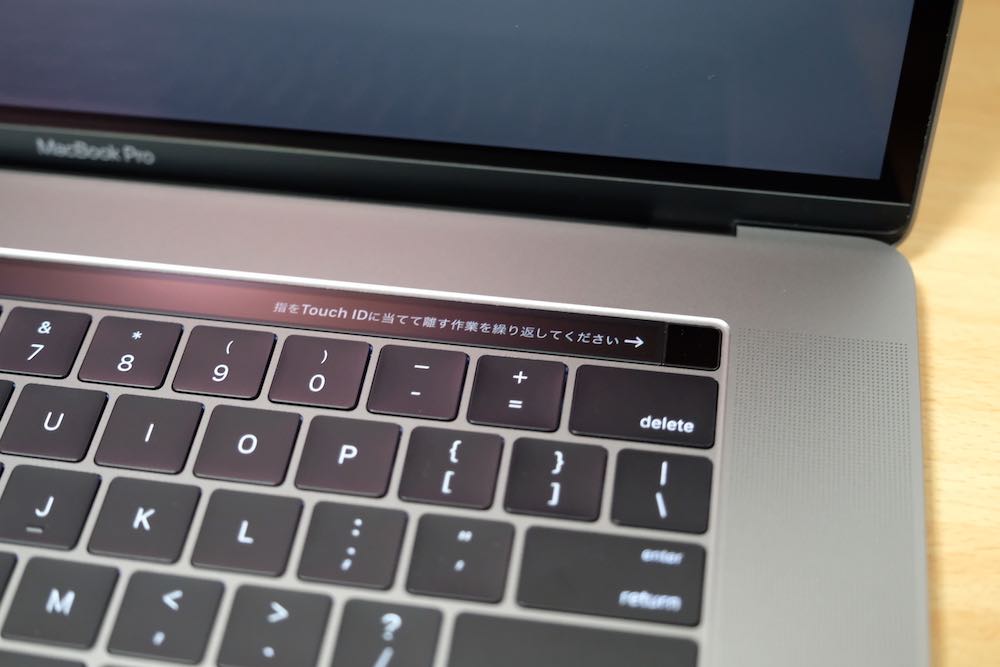
ボタンになっていて電源ボタンの役割も果たしているっぽいですね。
左側には「esc」ボタンが表示されています。「esc」と表示されているところよりも左側を押しても反応しました。なのでタッチタイピングでもほぼ問題ないレベルなのかなーと感じますね。

「fn」ボタンを押すことで「F1」や「F2」などのファンクションキーを表示させることができます。

感圧式のトラックパッドは相変わらず巨大です。本体サイズに合わせた大きさになっているので13インチモデルよりも巨大です。ここまで大きいとかなり使いやすいですね。

MacBook Pro Late 2016には、第2世代のバタフライ構造のキーボードが搭載されました。

これは13インチモデルも同じなのですが、使い比べて感じたのがタイピングの感覚が違うということ。見た目は全く同じ第2世代のバタフライ構造のキーボードなんですけど、明らかに13インチモデルと比べて打鍵感が違います。
ストローク量は同じだと思うのですが、15インチモデルの方がしっかりした感じがします。ちょっと不思議ですね、構造が13インチモデルと違うのか、本体サイズが大きいので安定しているのか?
右側にThunderbolt 3(USB-C)ポートが二つ、3.5mmヘッドフォンジャックが搭載されています。

左側にThunderbolt 3(USB-C)が二つ搭載されています。電源接続に1ポート取られてしまうので、実質的に3つのポートを同時接続できるということになります。

15インチモデルは今まで通り左右にスピーカーが搭載されています。今回のも出るから13インチモデルも左右にスピーカーグリル式のスピーカーが搭載されましたが、15インチが一番良い音を奏でています。

旧型モデルと比べるとその音質の違いは雲泥の差があります。構造自体が変わったので、わざわざ外部スピーカーを繋げなくても十分に音楽を楽しむことができるんじゃないかと思うくらいです。
15インチモデルは裏面にしっかりとスリットが入っており、排熱がここから行われています。

ヒンジ部分も新型設計のものになり、旧モデルでは樹脂が採用されていた部分もアルミ素材が採用されデザイン的にもカッコよくなりましたね。

本体の左右の下部分にもしっかりと排熱の穴が開けられています。旧型モデルよりもスリッドの長さが大きくなったように見えますね。
 15インチモデルは外部GPUのRadeon 450が標準仕様となりました。またファンの構造も見直されているので、旧型よりも静かになっているそうなので、ある程度負荷をかけても煩いということはないのかもしれません。
15インチモデルは外部GPUのRadeon 450が標準仕様となりました。またファンの構造も見直されているので、旧型よりも静かになっているそうなので、ある程度負荷をかけても煩いということはないのかもしれません。
旧型と比較してみた
今まで15インチMacBook Pro(Late 2013)をメインで使用してきたので、新型モデルと比較してみましょう!

左:15インチ MacBook Pro
Late 2016、右:15インチ MacBook Pro Late 2013
同じ15インチのディスプレイを搭載しているのに本体サイズが少しだけ小型になったのは素晴らしいですね。高さ、横幅共に少しだけ小さくなっているのが確認できます。

左:15インチ MacBook Pro
Late 2016、右:15インチ MacBook Pro Late 2013
もちろん、本体の厚みも薄くなっています。パームレストの部分も薄くなったので、腕が痛くなりにくくなったのは素直に嬉しいポイント。

左:15インチ MacBook Pro
Late 2016、右:15インチ MacBook Pro Late 2013
左側に搭載され知恵るポートの違いです。2016年モデルはUSB-Cしかありません。旧型モデルはMagsafeやThunderbolt 2、USB-A、ヘッドフォンジャックと今でもメジャーな端子が豊富に…。

上:15インチ MacBook Pro
Late 2016、下:15インチ MacBook Pro Late 2013
右側のポートの違いです。旧型にはSDカードスロットやHDMIのポートがありましたね。

上:15インチ MacBook Pro
Late 2016、下:15インチ MacBook Pro Late 2013
SDカードスロットが廃止されたのは素直に喜べないなー。スロット自体は薄いですし搭載してくれても良かったのではないだろうか。ProはSDカードを結構使ってると思うんだけどな…。
まとめ
15インチMacBook Pro 2016 、なかなかカッコイイではないか。

まだ到着してから数時間しか経過していないので使い心地はまだ分かりません。が、この記事は新型の15インチMacBook Pro 2016 で書いているのですが、良くも悪くもMacBook Proであることには違いありません。特に違和感なく15インチMacBook Pro(Late 2013)からスムーズに移行できています。
今のところブログで文章をキーボードで入力する作業がメインなのでタッチバーを使うことがほとんどないのですが、アプリによって表示される項目が変化するのは非常に面白いですし、視認性も悪くなく使い勝手はそこそこ良さそうな予感がしますね。
タッチバーのレビューについてはこちらの記事にて紹介しています。